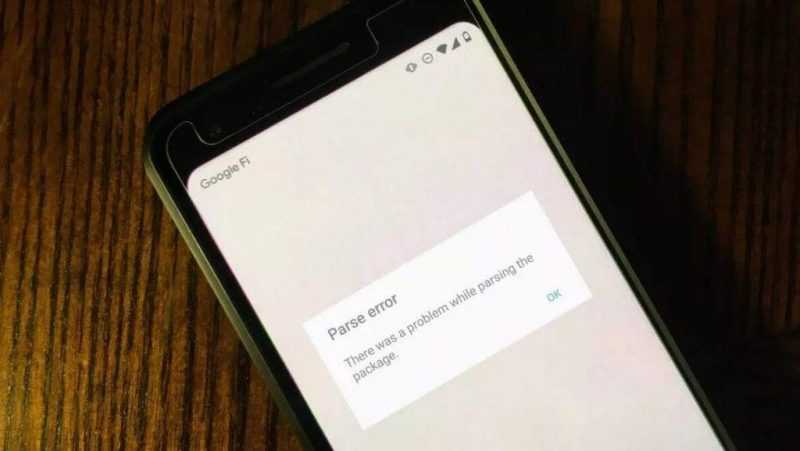
Операционная система Android, благодаря своей открытой природе, представляет собой высокогибкое программное обеспечение, подходящее для различных мобильных устройств. Производители брендированных смартфонов часто вносят собственные изменения в систему, создавая уникальные версии интерфейса. Пользователи могут расширять возможности своего устройства, устанавливая различные приложения и игры, как из официального магазина Google Play, так и из других источников. Однако, при установке файлов apk из неофициальных источников, нередко возникает сообщение об ошибке: «Синтаксическая ошибка. Ошибка при синтаксическом анализе пакета». В данной статье мы подробно рассмотрим причины возникновения таких ошибок и способы их устранения.
- Почему возникает ошибка синтаксиса
- Несоответствие версии ОС Андроид
- Меняем политику безопасности ОС Андроид
- Отключение антивирусной программы
- Поврежденный АРК-файл
- Появление ошибки синтаксиса из-за вирусов
- Решение проблемы через отладку по USB
- Дополнительные способы решения проблемы синтаксиса загрузки арк-файлов
- Почему возникает ошибка синтаксиса
- Несоответствие версии ОС Андроид
- Меняем политику безопасности ОС Андроид
- Отключение антивирусной программы
- Поврежденный АРК-файл
- Появление ошибки синтаксиса из-за вирусов
- Решение проблемы через отладку по USB
- Дополнительные способы решения проблемы синтаксиса загрузки арк-файлов
Почему возникает ошибка синтаксиса
Основные факторы, вызывающие уведомление системы о проблемах при установке программных приложений, включают:
- версия операционной системы Android не поддерживает установку данного приложения или обновления;
- в телефоне установлена политика безопасности, запрещающая инсталляцию ПО, полученного не из Google Play Маркет;
- неполная загрузка арк-файла, либо архив содержит ошибки, поврежден;
- вирусы, либо антивирусная программа, не позволяют развернуть приложение;
- в manifest-файл программы внесены некорректные изменения.
В каждом конкретном случае имеются собственные методы исправления синтаксических ошибок. Давайте детально изучим эти подходы.
Несоответствие версии ОС Андроид
Каждое приложение, включая новейшие обновления уже существующих программ, функционирует под управлением конкретной версии операционной системы Android. Если эта версия не соответствует необходимым параметрам, установка программы невозможна, и система выдает ошибку. Обновление Android 9 до версии 10, аналогично методам обновления Windows, через стандартные процедуры, не представляется возможным. Существуют альтернативные методы, однако они несут определенные риски, так как могут вызвать нестабильность в работе операционной системы.
Проблема решается посредством следующих методов:
- скачать арк-файл приложения той версии, которая поддерживается текущей операционной системой;
- установить последние обновления для ОС Андроид;
- искусственно изменить требования версии через специальный инструмент.
Сначала убедитесь, что на вашем устройстве установлена актуальная версия прошивки, и выполните обновление до последней версии.
- В «Настройках» откройте вкладку «Система», затем «О телефоне».
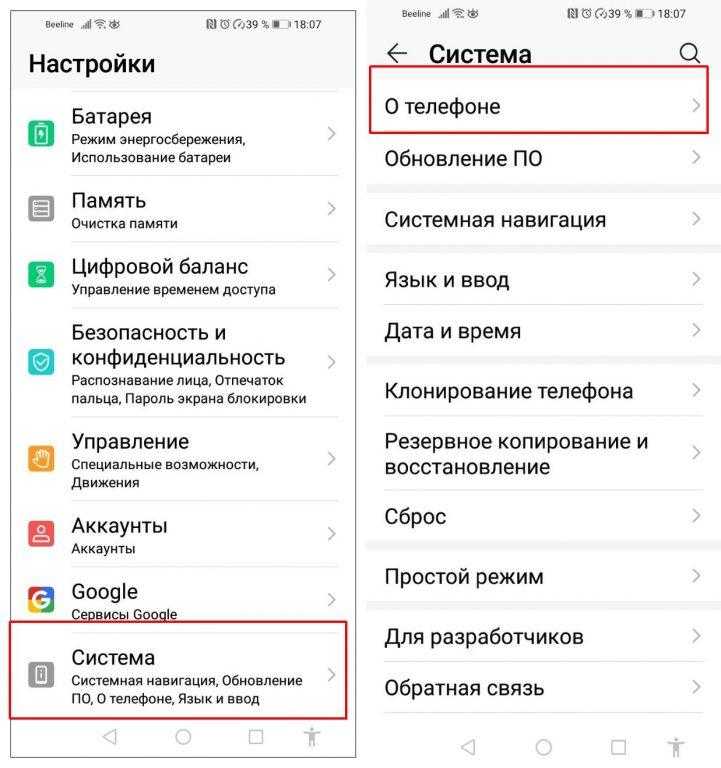
- Здесь указана версия вашей операционной системы Андроид. Версия EMUI — это оригинальная прошивка производителя смартфона.
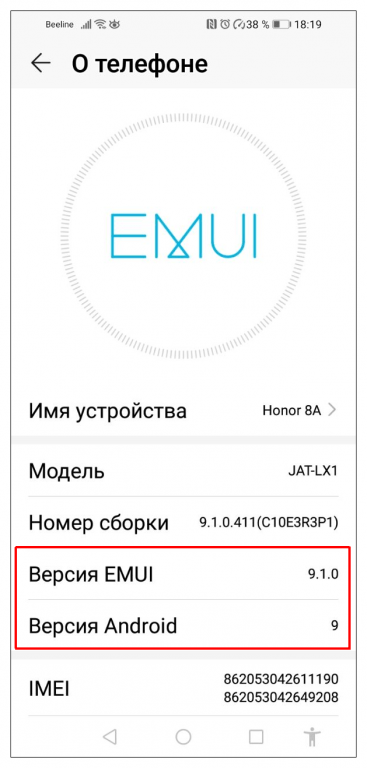
- Вернитесь в меню «Система», откройте «Обновление ПО» и нажмите «Проверка обновлений». Смартфон должен быть в этот момент подключен к интернету. Система проверит наличие обновлений и установит последние в случае необходимости. Это не меняет релиз ОС Андроид, а лишь устанавливает последние дополнения разработчика.
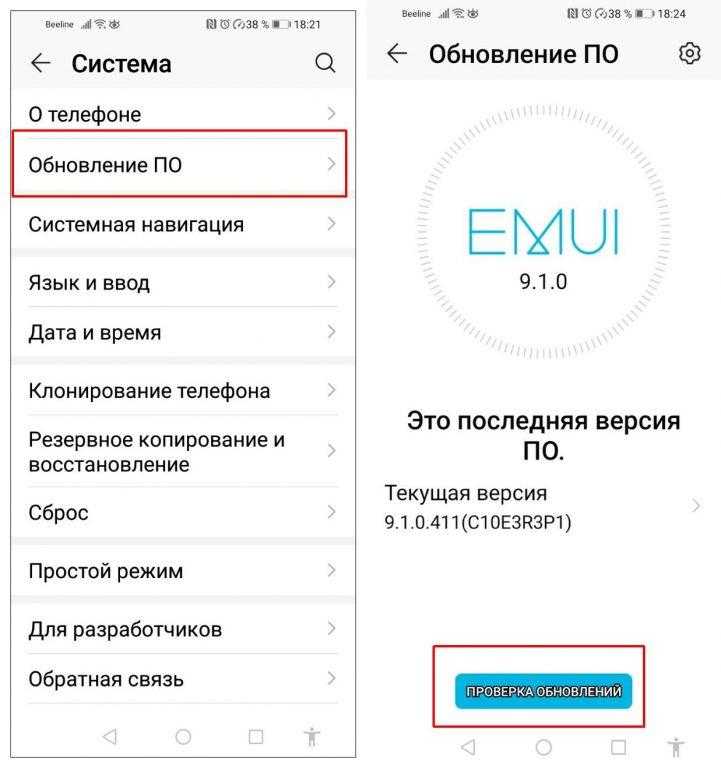
- Теперь посмотрите системные требования приложения. Для этого откройте его в Google Play Маркет, пролистайте страницу вниз и в разделе «Дополнительная информация» будет указана поддерживаемая версия Андроид для данной программы.
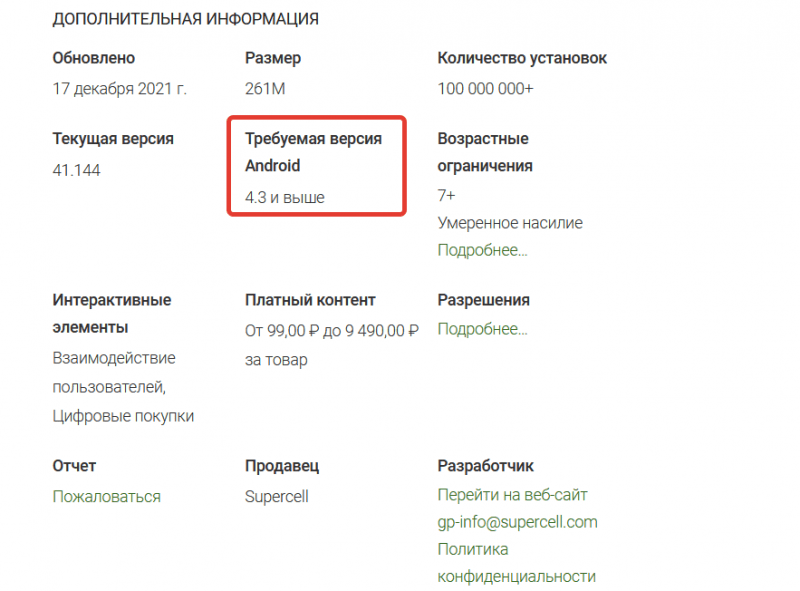
- Если вы войдете в Play Маркет под личным аккаунтом Гугл, к которому привязано Андроид-устройство, то сервис автоматически определит совместимость приложения с установленной версией операционной системы.
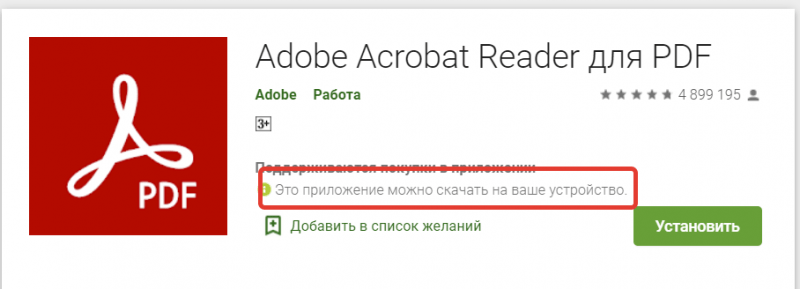
Существуют программные решения, которые не только учитывают версию операционной системы, но также анализируют другие аппаратные и программные характеристики устройства. Иными словами, даже при покупке смартфона с Android 11 с целью установки необычной игры, нет гарантии, что приложение будет корректно загружено, не встретив ошибок синтаксиса.
Меняем политику безопасности ОС Андроид
По умолчанию все официальные версии операционных систем Android ограничивают установку приложений, полученных из неофициальных источников. В результате, файл APK, загруженный с неизвестного сайта, не сможет быть установлен, и система отобразит сообщение об ошибке «Ошибка при синтаксическом анализе пакета». Чтобы разрешить установку таких приложений, необходимо снять ограничение блокировки.
- В «Настройках» откройте раздел «Безопасность и конфиденциальность», перейдите в «Дополнительные настройки».
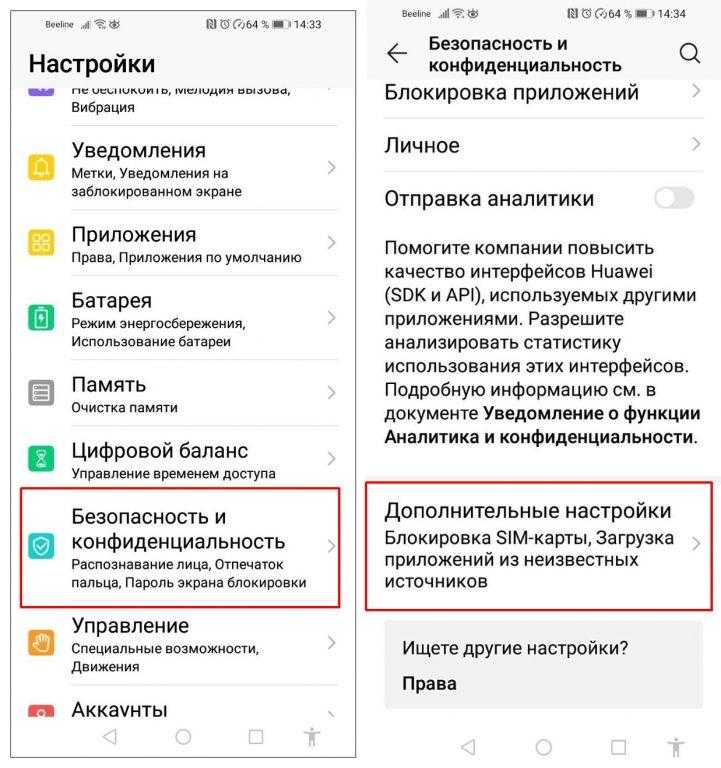
- В разделе «Установка приложений из внешних источников» выберите необходимое приложение и установите ползунок «Разрешить установку приложений».
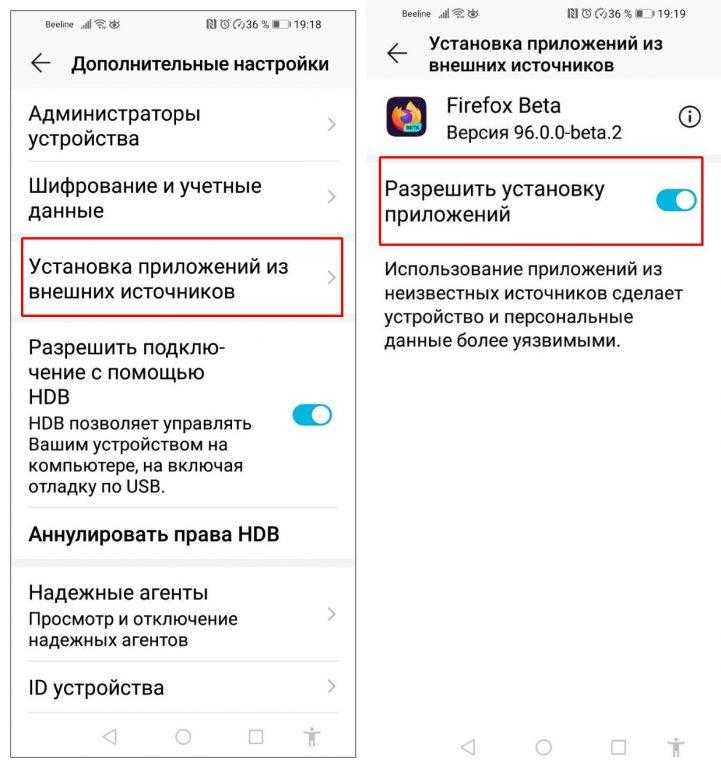
- В некоторых моделях устройств и релизах Андроид можно разрешить загрузку из альтернативных источников для всех приложений. Для этого в разделе «Безопасность» достаточно передвинуть ползунок напротив надписи «Неизвестные источники».
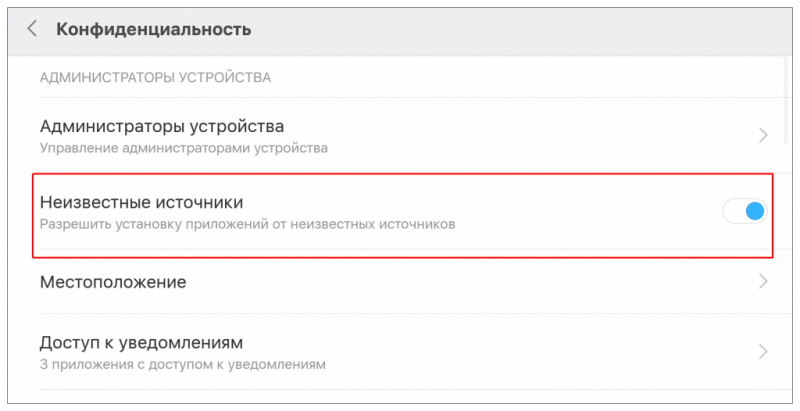
Отключение антивирусной программы
Бесплатное программное обеспечение для защиты Андроид-устройств может препятствовать установке некоторых приложений, расценивая их как потенциально опасные. Это часто происходит с приложениями, которые устанавливаются из APK-файлов. Чтобы обойти эту проблему, рекомендуется временно отключить антивирус, повторить попытку установки приложения. После успешного завершения установки обязательно восстановить работу антивирусной программы.
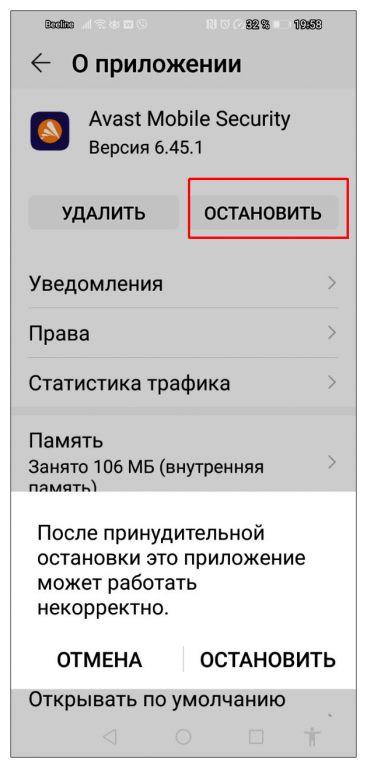
Поврежденный АРК-файл
Еще один фактор, вызывающий сообщение об ошибке «Ошибка при синтаксическом анализе пакета» во время распаковки установочного файла, заключается в неправильной сборке архива или неполном скачивании файла.
- Проверьте размер скачанного файла и исходного. Если они не совпадают, попробуйте повторить загрузку.
- Скачайте арк-файл нужного приложения с другого сайта и попробуйте развернуть программу из него.
- Платные приложения Гугл Плей, скачанные с альтернативных АРК-сайтов, требуют правильной установки кэш-файлов. Прочитайте инструкцию, которая содержится в архиве установочного пакета.
Появление ошибки синтаксиса из-за вирусов
Вредные программы могут нарушить стабильность работы Android и его приложений, а также препятствовать установке дополнительного программного обеспечения. Рекомендуется загрузить бесплатный антивирус из Google Play Маркета и провести сканирование вашего смартфона. Один из вариантов — антивирусная программа «Avast Mobile Security», однако вы можете выбрать и другой, например, «Антивирус Dr. Web Light». Стоит отметить, что бесплатная версия может содержать рекламные баннеры.
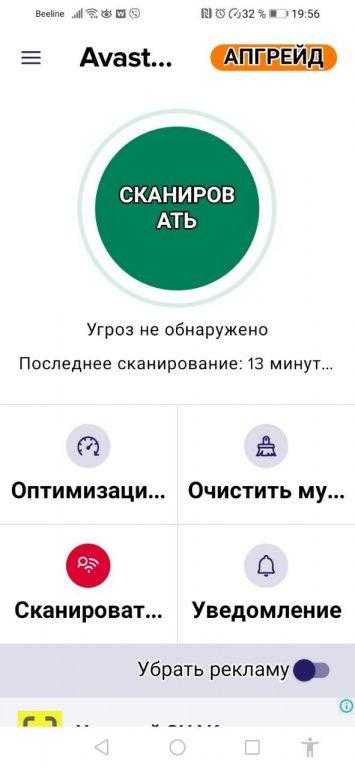
Решение проблемы через отладку по USB
Метод вызывает разногласия, однако некоторые пользователи заявляют о успешном решении проблемы с установкой приложения из архива арк-типа, используя его. Для начала необходимо активировать режим отладки для разработчиков.
- В «Настройках» откройте раздел «Система», затем вкладку «О телефоне». Несколько раз тапните по надписи «Номер сборки» пока на экране не появится надпись «Теперь вы разработчик».
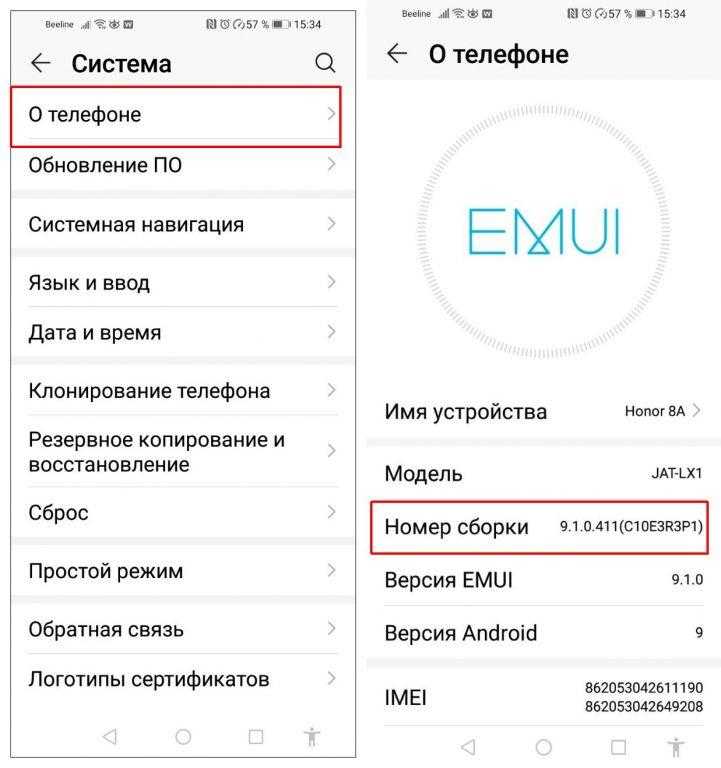 Вернитесь в меню «Система», откройте раздел «Для разработчиков». Перейдите в специальное меню управления расширенным функционалом ОС Андроид.
Вернитесь в меню «Система», откройте раздел «Для разработчиков». Перейдите в специальное меню управления расширенным функционалом ОС Андроид. 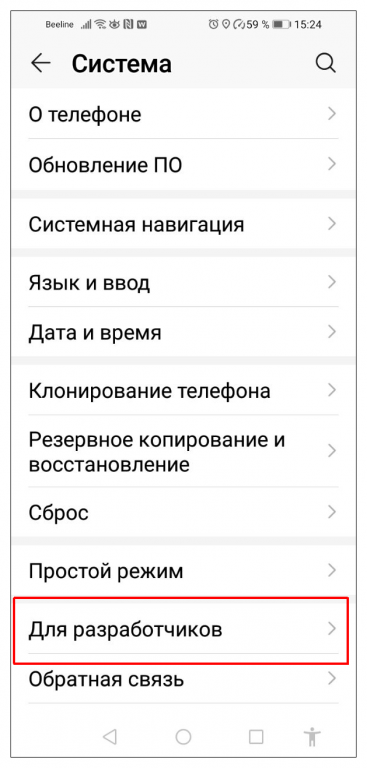
- Найдите соответствующий пункт «Отладка по USB» и передвиньте ползунок для активации режима.

В данном режиме предложите сначала загрузить файл АРК на ваш компьютер, после чего передайте его на мобильное устройство через кабель USB и запустите. Это может устранить ошибку синтаксического анализа пакета.
Дополнительные способы решения проблемы синтаксиса загрузки арк-файлов
Некоторые из предложенных методов обладают значительной сложностью и предназначены в основном для опытных пользователей. Их следует применять в случае, если другие подходы к устранению проблемы оказались неэффективными. В данном контексте я лишь кратко освещаю эти решения.
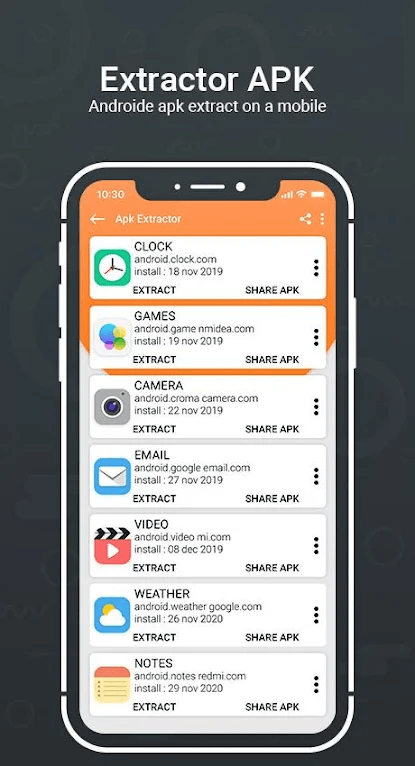
- Редактирование файла программой APK Editor. Потребуется платная версия Pro, так как именно в ней активирована функция редактирования параметров арк-файла. Программу можно скачать в Google Play. Далее через редактор арк-файла меняете параметры совместимости приложения с вашей версией ОС Андроид.
- Отмена изменений в файле приложения AndroidManifest.xml. Если вы осуществили в файле приложения AndroidManifest.xml какие-либо правки, то следует его попытаться восстановить в исходное положение «по умолчанию». Также может помочь возврат исходного имени файла в случае его изменения.
- Ошибку инсталляции может создавать конфликт приложений, когда уже запущенный сервис не дает установить новое ПО. Попробуйте установить нужную программу в безопасном режиме Андроид.
- Загрузка арк-файла с карты памяти или из аттачмента электронного письма также может привести к сложностям в распаковке и запуске инсталлятора. Сохраните файл на внутренней памяти телефона и повторите загрузку.
- Когда проблема с установкой приложений приобрела систематический характер и ошибка возникает регулярно, скорее всего, придется возвращать Андроид к заводским настройкам. Предварительно сохраните все важные данные на сторонних носителях, в облачном хранилище.
Обычно, при разрешении вопросов, связанных с программным обеспечением, рекомендуется следовать методике от легких к трудным заданиям. Если вы столкнулись с проблемой при установке требуемого программного продукта из-за ошибки синтаксического анализа пакетов, сначала убедитесь в совместимости с версией вашей операционной системы Андроид. Попытайтесь обновить систему через стандартные средства. Выполните проверку на вирусы или временно отключите антивирус во время процесса установки. Если эти меры не привели к успеху, и вам крайне необходимо новое приложение, воспользуйтесь другими способами, рассмотренными в данной статье. Будьте внимательны при распаковке арк-файлов с неофициальных ресурсов.








